联想win10升级win11系统方法图解
- 分类:Win11 教程 回答于: 2021年12月01日 09:28:00
自从微软发布最新的win11系统后,不少网友就想给自己的电脑升级win11系统体验.有用户想了解自己的联想win10如何升级win11系统,可是很多用户都不知道该如何进行操作,下面小编就给大家分享下联想win10升级win11系统教程.
联想win10如何升级win11
1.回到电脑桌面,我们进入到系统设置的首页当中,选择其中的更新和安全这个功能。
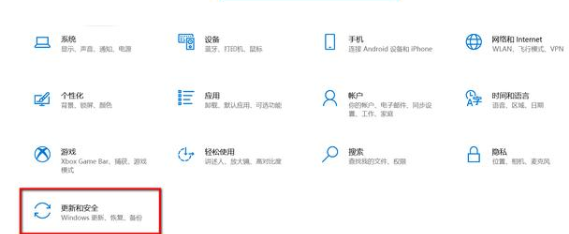
2.选择页面左侧出现的预览体验计划这个选项。
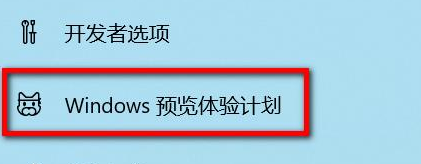
3.点击开始按钮。
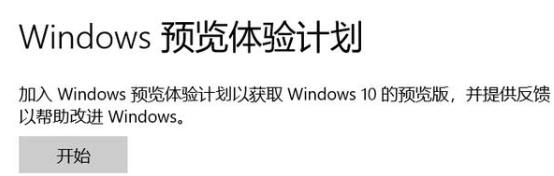
4.加入体验计划点击注册按钮,提示选择账户的话选择已经注册的微软账户。
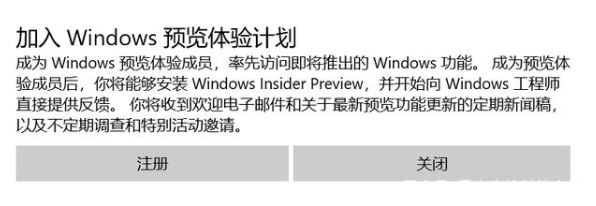
5.注册成功以后,我们再次点击开始按钮,会弹出账户选择界面,点击【链接账户】。
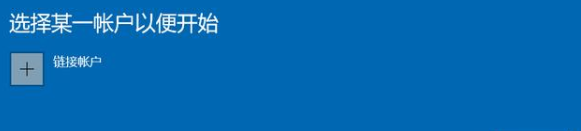
6.弹出的对话框选择已经注册的微软账户。
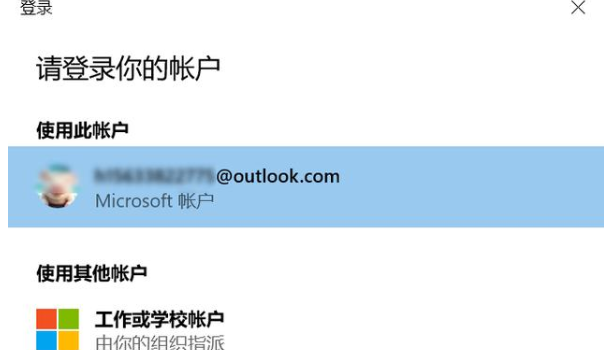
7.预览会员设置我们选择比较稳定的"Beta通道"。

8.点击立即重启。

9.当系统重新启动之后,再次返回体验计划页面,点击更新按钮,那么此时就开始进入到升级wind11的操作当中啦。
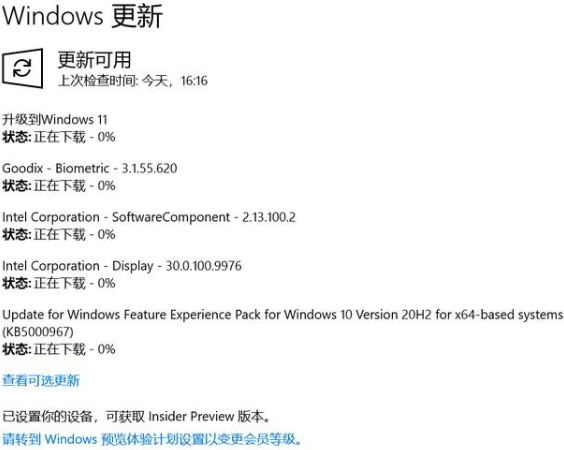
以上就是联想win10如何升级win11的方法,快去试试吧。
 有用
26
有用
26


 小白系统
小白系统


 1000
1000 1000
1000 1000
1000 1000
1000 1000
1000 1000
1000 1000
1000 1000
1000 1000
1000 0
0猜您喜欢
- 电脑系统安装win11系统的方法..2023/04/12
- u盘安装系统教程win11安装步骤..2022/04/24
- win11无法升级预览版怎么办2022/12/13
- win11系统盘需要多少G的详细介绍..2022/01/15
- win11虚拟键盘打不开的解决教程..2022/02/19
- 家用电脑怎么重装系统win112022/06/21
相关推荐
- win11麦克风没声音怎么设置的步骤教程..2021/09/23
- win11服务器未响应怎么修复操作..2023/01/15
- win11为什么总死机的详细介绍..2022/02/19
- 小白装机win11教程是什么2023/03/27
- 小白一键重装系统U盘怎么装win11..2022/12/15
- win11出现抖屏怎么办2022/10/18

















